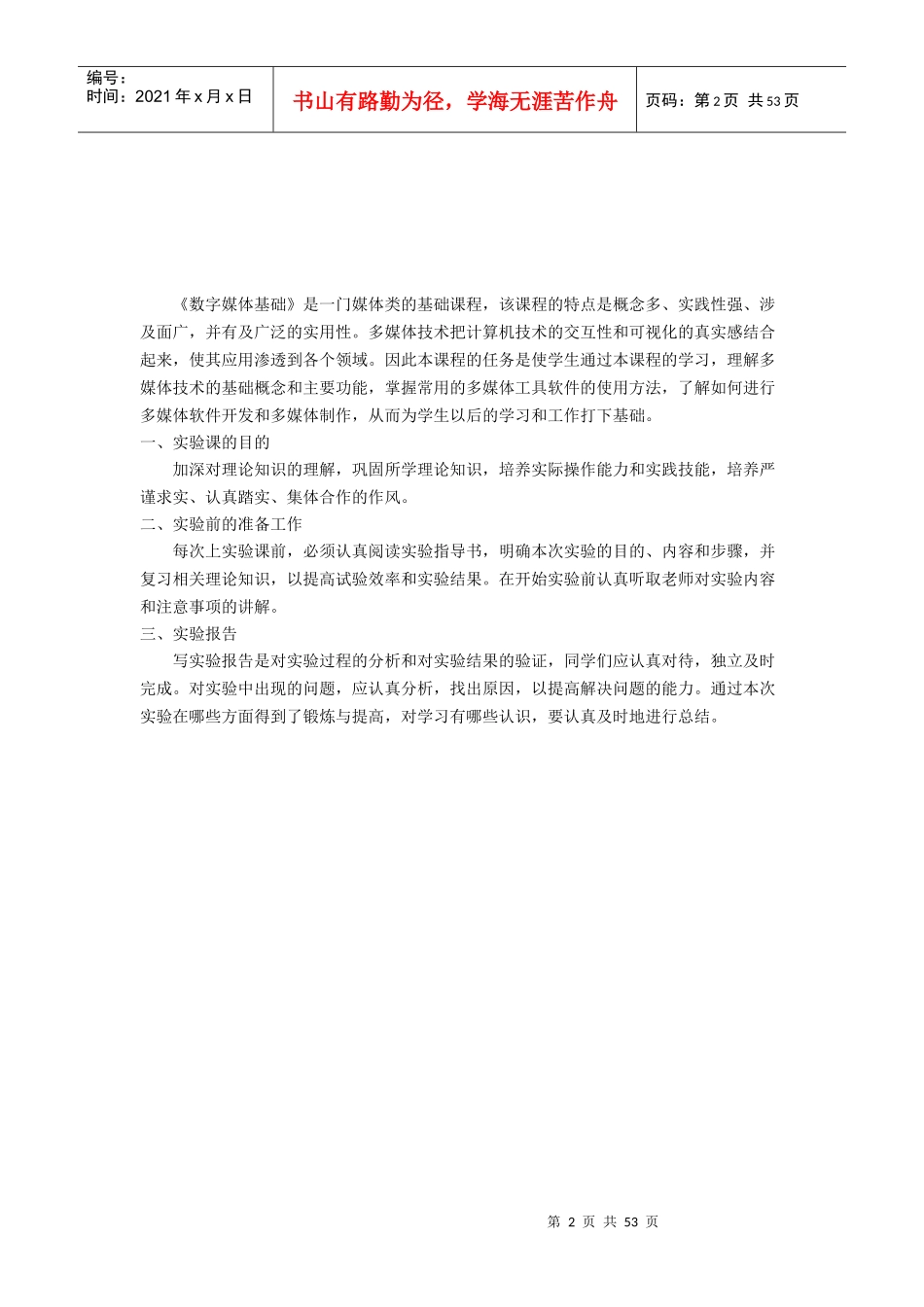第1页共53页编号:时间:2021年x月x日书山有路勤为径,学海无涯苦作舟页码:第1页共53页《数字媒体基础教程》实验指导指导老师:周丽芳助教:王立逗第2页共53页第1页共53页编号:时间:2021年x月x日书山有路勤为径,学海无涯苦作舟页码:第2页共53页《数字媒体基础》是一门媒体类的基础课程,该课程的特点是概念多、实践性强、涉及面广,并有及广泛的实用性。多媒体技术把计算机技术的交互性和可视化的真实感结合起来,使其应用渗透到各个领域。因此本课程的任务是使学生通过本课程的学习,理解多媒体技术的基础概念和主要功能,掌握常用的多媒体工具软件的使用方法,了解如何进行多媒体软件开发和多媒体制作,从而为学生以后的学习和工作打下基础。一、实验课的目的加深对理论知识的理解,巩固所学理论知识,培养实际操作能力和实践技能,培养严谨求实、认真踏实、集体合作的作风。二、实验前的准备工作每次上实验课前,必须认真阅读实验指导书,明确本次实验的目的、内容和步骤,并复习相关理论知识,以提高试验效率和实验结果。在开始实验前认真听取老师对实验内容和注意事项的讲解。三、实验报告写实验报告是对实验过程的分析和对实验结果的验证,同学们应认真对待,独立及时完成。对实验中出现的问题,应认真分析,找出原因,以提高解决问题的能力。通过本次实验在哪些方面得到了锻炼与提高,对学习有哪些认识,要认真及时地进行总结。第3页共53页第2页共53页编号:时间:2021年x月x日书山有路勤为径,学海无涯苦作舟页码:第3页共53页实验一图像选区的创建实验目的:1.掌握用规则选框工具创建简单选区的方法,以及工具属性栏中四个选区的运算方式,通过对选区的描边、填充操作掌握选框工具的操作技巧。2.掌握画笔工具、橡皮擦工具的设置使用方法。3.掌握不规则选区的创建方法。4.掌握对选区的修改、编辑等操作。5.掌握渐变工具的使用;前景、背景色的改变以及新渐变的创建方法。实验内容:1.制作邮票效果2.制作儿童相框效果操作步骤:一、Photoshop基本操作步骤:1.启动Photoshop软件,进入PhotoshopCS3工作界面。熟悉工作第4页共53页第3页共53页编号:时间:2021年x月x日书山有路勤为径,学海无涯苦作舟页码:第4页共53页界面的各组成部分。2.新建文件:单击“文件/新建”命令,在弹出的对话框中输入文件的名称、设置文件的大小、图像的分辨率、图像的色彩模式及新文件图像的背景颜色;根据需要设置完成后单击“好”。3.打开图像文件:单击“文件/打开”命令,在弹出的“打开”对话框中“查找范围”下拉列表框中选择图像所在的文件夹,双击要打开的图像文件,此时被选中的文件将被打开在工作界面上。4.改变图像色彩模式:单击“图像/模式”命令,即可在子菜单中选择将图像的色彩模式更改为其他类型。5.关闭图像文件:单击“文件/退出”命令或单击图像文件窗口上的“关闭”按钮。6.保存图像文件:单击“文件/存储”命令可将图像文件保存在指定位置处。二、制作邮票效果1.新建文件,设置名称为“邮票”,大小为16cm*12cm,分辨率为72,RGB模式,背景为黑色。2.打开图像文件“邮票素材”,利用“矩形选框”工具创建矩形选区,复制图像。3.将复制的图像粘贴到“邮票”文件中,执行“编辑/自由变换”命令对图像进行大小调整,并移动到合适的位置。4.利用工具属性栏中的“减去选区”选项创建如图1所示选区。第5页共53页第4页共53页编号:时间:2021年x月x日书山有路勤为径,学海无涯苦作舟页码:第5页共53页图15.执行“编辑/填充”命令,以白色填充选区。6.创建矩形选区如图2所示,并执行“编辑/描边”命令,打开“描边”对话框,设置颜色为“黑色”,宽度为“1px”,位置为“内部”。图27.设置前景色为白色,背景色为黑色。选择工具箱中的橡皮擦工具,在工具属性栏中设置画笔大小为“10px”,硬度为“100%”。点击工具属性栏右侧的“切换画笔调板”按钮,调出“画笔”调板,选择“画笔笔尖形状”选项,设置间距为120%。8.按住Shift键的同时,用橡皮擦工具将图像的白色边缘部分擦除,如图3所示。第6页共53页第5页共53页编号:时间:2021年x月x日书山有路勤为径,学海无涯苦作...